Używaj cząstek, aby utworzyć splash 3D

Ten samouczek zajmie spojrzenie, w jaki sposób możesz wykonać płynne splash lub efekt korony i może być stosowany do wykonania rozprysków z wody, mleka, farby lub dowolnej płynu. Być może widziałeś tego typu efekt w Internecie, jako część ogłoszenia lub w prawdziwym życiu, gdy upuściłeś obiekt w ciecz.
Różne oprogramowanie i wtyczki mogą pomóc nam osiągnąć efekt cieczy, w tym realflow, 3ds Max's Phoenix FD Plug-in, Maya, Houdini i Cinema 4D. Jednak wiele dużych studiów VFX i studia animacji wykorzystuje realflow w ich rurociągu, ponieważ to oprogramowanie jest dobrze ugruntowane, godne zaufania i, co najważniejsze, przyjazne dla użytkownika. Istnieją różne techniki, których można wykorzystać, aby ten efekt w realflow, w tym standardowych cząstek Hybrido lub Dyverso, ale dla tego projektu będziemy używać standardowych cząstek.
Zanim zaczniesz pracować nad tego rodzaju efekt, powinieneś mieć dobrą znajomość właściwości płynu. Musisz wiedzieć, jaka lepkość, przyczepność i napięcie powierzchniowe są na przykład. Pamiętaj również, że różne rodzaje cieczy, takie jak woda, olej, mleko i miód mają różne właściwości.
Nie mogę cię nauczyć każdego parametru wtyczki i oprogramowania, ponieważ wymagałoby to zbyt wiele czasu. Jeśli chodzi o efekt cieczy korony, dowiemy się tak bardzo, jak wymaga tego konkretnego samouczka.
Jest to bardzo interesujący temat, ponieważ proces tworzenia tego efektu niekoniecznie niekoniecznie statyczny lub liniowy. Gdy używasz kreatywności i grać z różnymi narzędziami, możesz stworzyć różnorodne różne efekty, które lubisz więcej niż inne.
Wynik, z którym się skończy, może zależeć od zrozumienia narzędzi i technik, a także własnych preferencji i procesu twórczego.
W przypadku wszystkich potrzebnych aktywów idź, odwiedź naszą Strona zasobów. .
01. Utwórz scenę w 3DS max
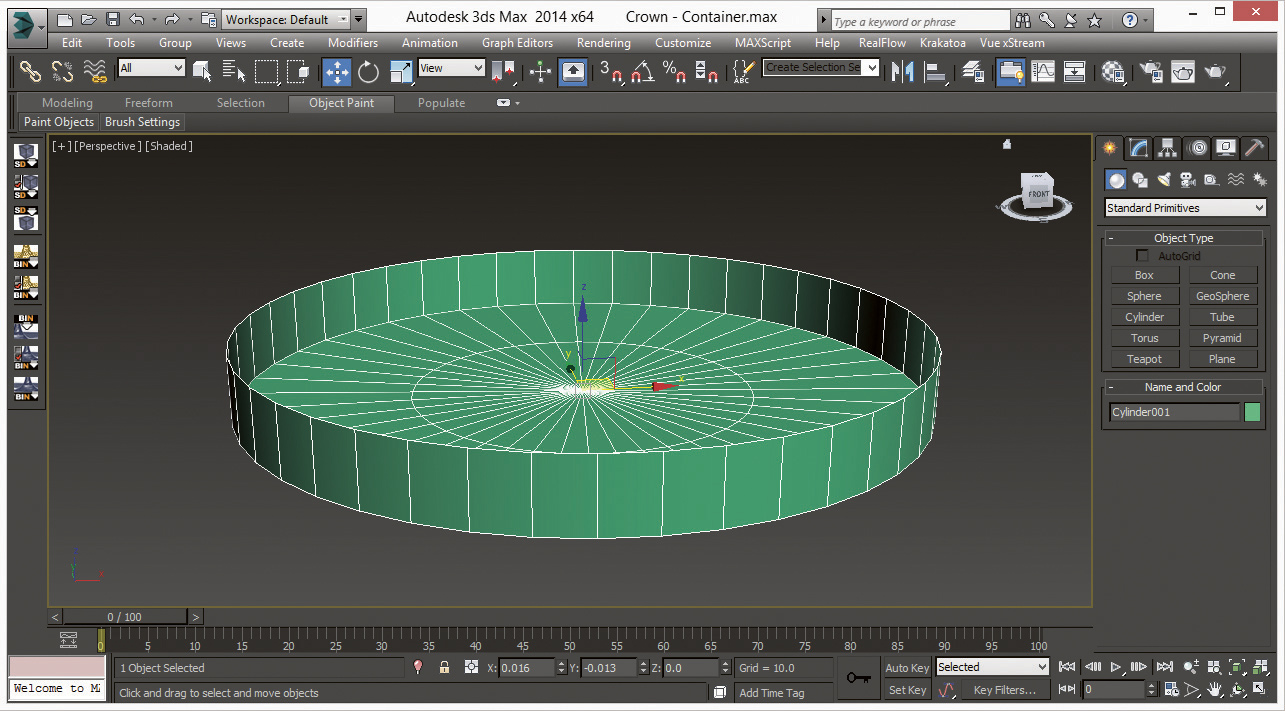
Zanim zaczniemy pracować nad naszą sceną, pamiętaj, że będziemy korzystać z tej geometrii lub kształtu jako pojemnika w realflow. Aby utworzyć obiekt, użyj cylindra w 3DS Max, zamierzając utworzyć panel & GT; Geometria i GT; Standardowe prymitywy & GT; Cylinder. Teraz zmień parametry, wykonaj promień 3.0, wysokość 0,6, segmenty wysokości 1, segmenty CAP 2 i boki 44. Następnie ustaw pozycję do X: 00, Y: 00, Z: 00.
02. Geometria eksportowa
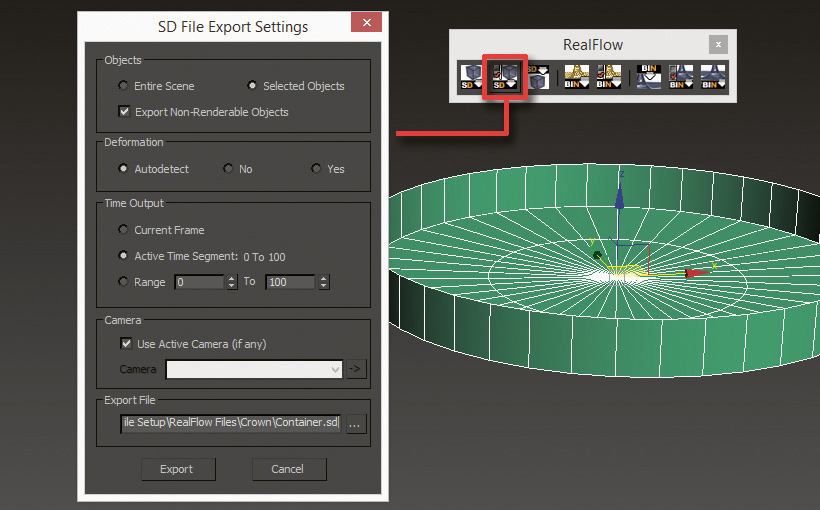
Po zakończeniu modelowania geometrii nadszedł czas, aby pracować nad wysyłaniem tej geometrii w realflow. Wystarczy wybrać geometrię i przejdź do zakładki Realflow w 3DS max, a następnie kliknij ustawienia eksportu plików SD, a pojawi się nowe okno. Teraz wybierz opcję Wybrane obiekty, ustaw ścieżkę, aby zapisać naszą geometrię i naciśnij przycisk EXPORT. Teraz twoja geometria jest zapisywana w formacie .SD.
03. Konfiguracja sceny realflow
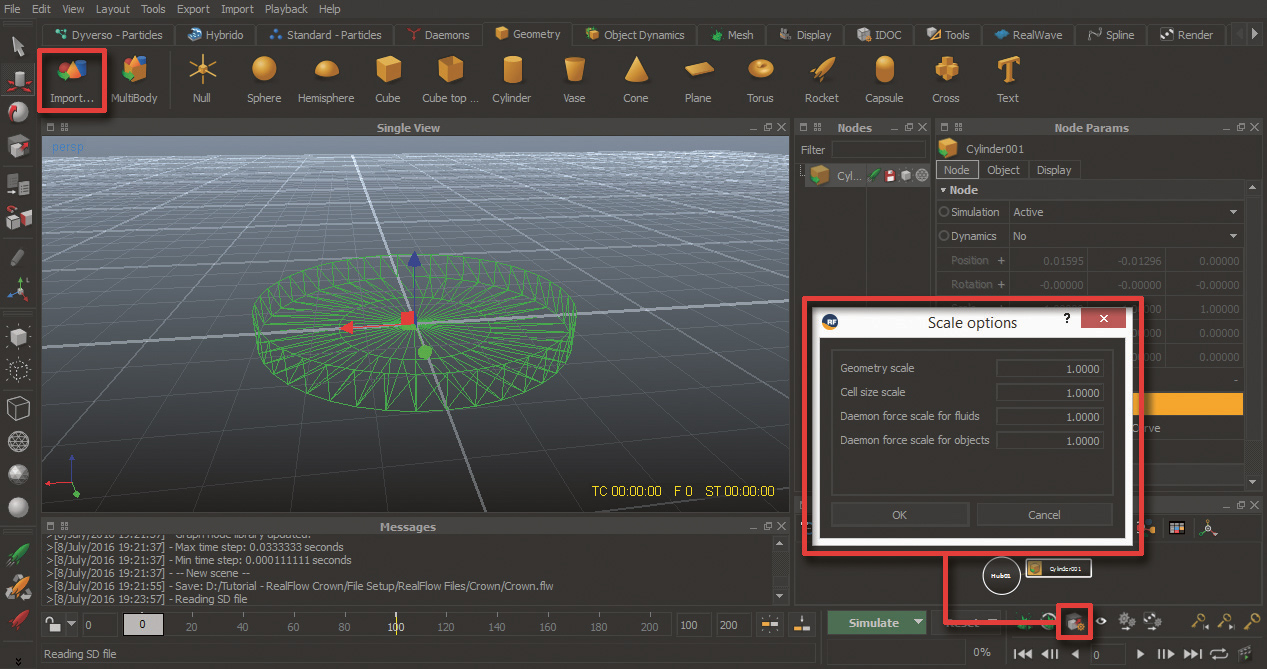
Po zakończeniu geometrii modelowania i eksportujemy, importujmy tę geometrię w Realflow. Open Realflow, Utwórz nowy projekt, a następnie najpierw upewnij się, że należy sprawdzić opcje skali i ustawić skalę geometrii do 1,0. Następnie przejdź do sekcji Geometria i kliknij przycisk Importuj geometrii, a następnie wybierz plik .SD, który zapisaliśmy wcześniej - nie zmieniaj niczego w parametrach. Teraz stworzyliśmy naszą podstawową scenę.
04. Wypełnij obiekt w realflow
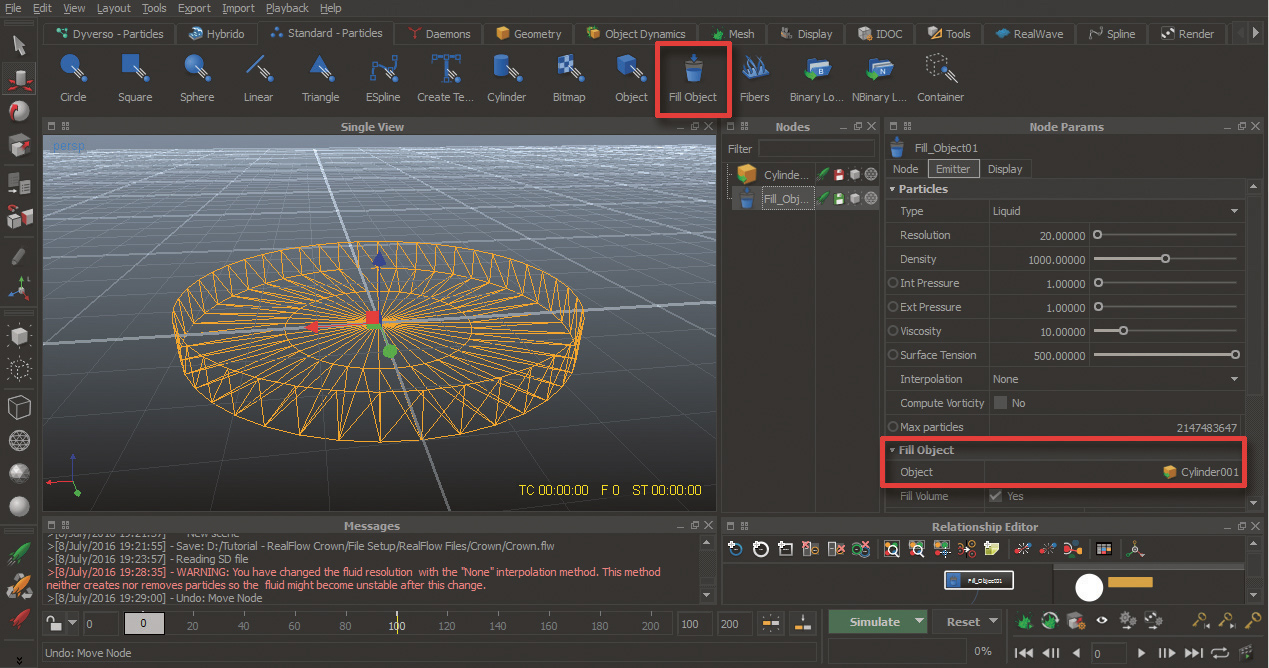
Po zakończeniu konfiguracji sceny przejdź do sekcji Standardowe cząstki i wybierz Wypełnij obiekt. Teraz przejdź do Emiter w sekcji Params Węzeł i dokonaj następujących zmian: Najpierw wybierz geometrię pojemnika, a następnie przejdź do sekcji cząstek i ustaw rozdzielczość do 20,00, gęstość 1000.00, lepkość 10.00 i napięcie powierzchniowe 500.00.
05. Dodaj Daemony Crown
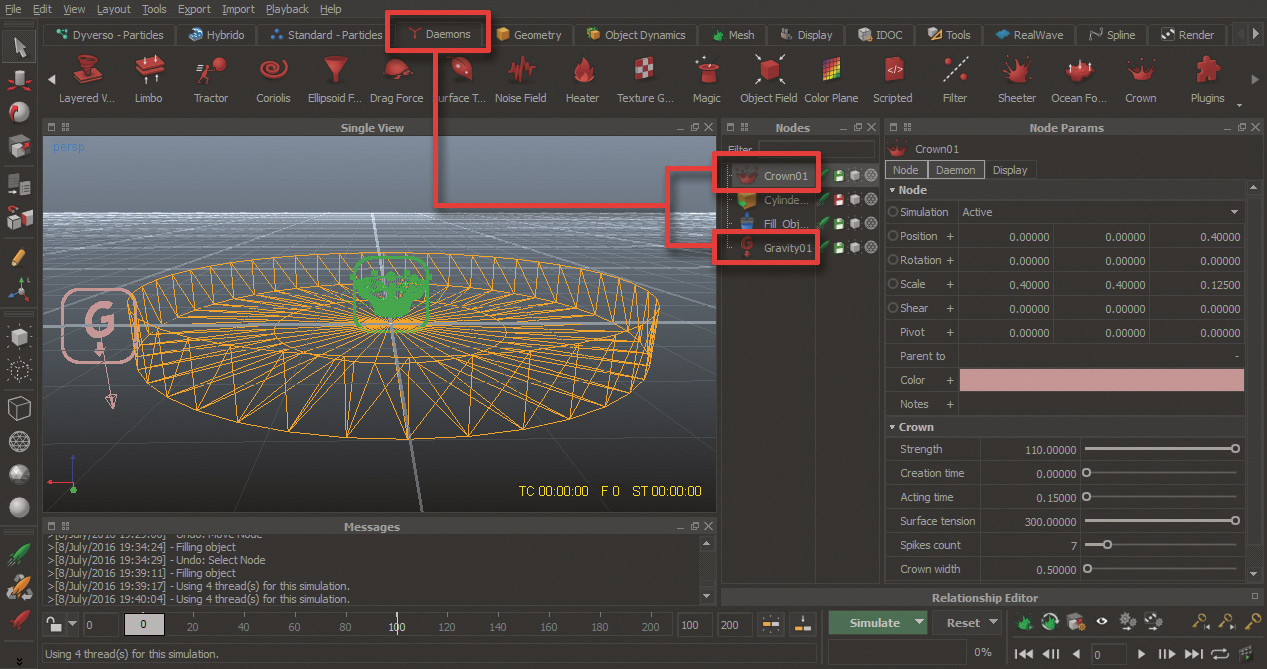
Teraz musimy dodać kilka demonów. Aby to zrobić, najpierw przejdź do sekcji Daemons i wybierz Demon Grawitacji. Nie zmieniaj niczego w parametrach, utrzymać grawitację o 9.80. Teraz wybierz Daemon Crown, a następnie przejdź do Węzeł Params i wprowadź następujące zmiany. Aby zmienić rozmiar, przejdź do skali, wykonaj X: 0,4, Y: 0,4, Z: 0,125 i ustaw z: 0,4, a następnie przejdź do parametrów demona, wykonaj siłę 110,00, czas działania 0,15, napięcie powierzchniowe 300,00, kolce Liczba 7, korona Szerokość 0,50.
- 40 darmowych tekstur do pobrania już dziś!
06. Czas rozpoczęcia symulacji w realflow
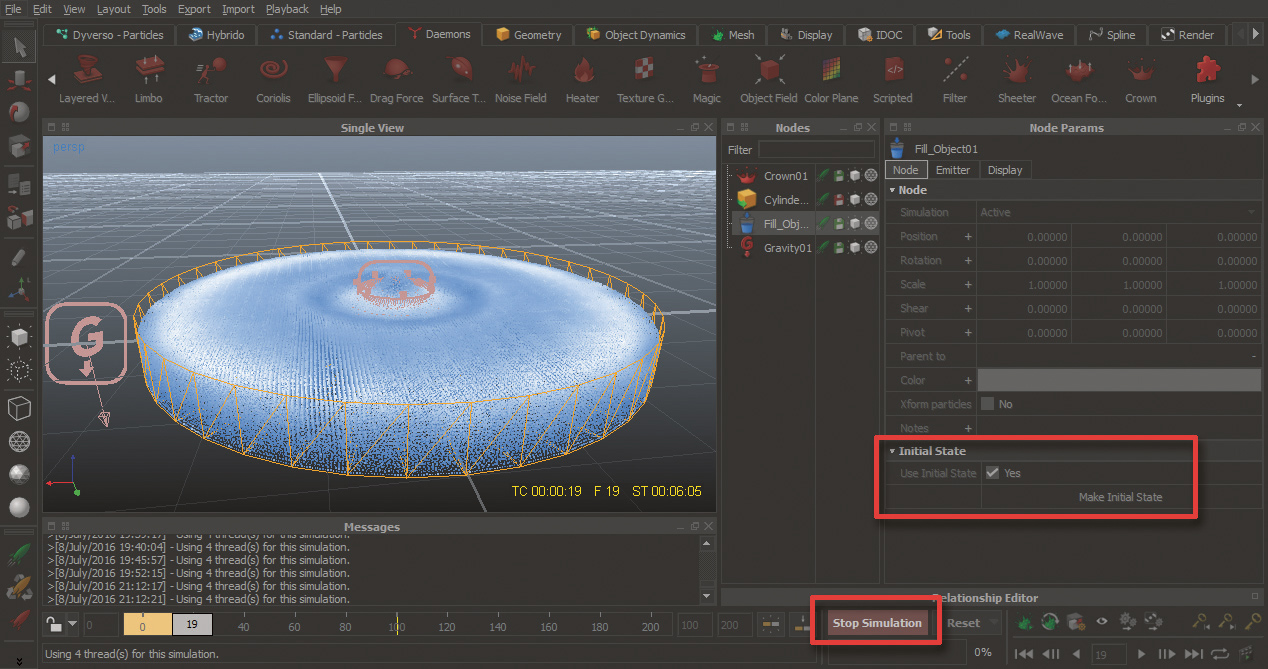
Po ustawieniu geometrii, cząstek i demonów, jest teraz czas, aby rozpocząć działanie symulacji - ale najpierw musimy ustawić początkowy stan cząstek. Aby to zrobić, wybierz Wypełnij obiekt i przejdź do Węzeł Params & GT; Węzeł i włącz stan początkowy Użyj. Następnie przejdź do linii czasu i zobaczysz ikonę "Lock", która jest otwarta na lewej dolnej części ekranu. Kliknij ten przycisk i zamknij. Teraz kliknij przycisk symulacji. Zobaczysz, że symulacja idzie, ale twój suwak jest w tej samej pozycji o 0. Po rozliczeniu cieczy po prostu zatrzymaj symulację i ponownie przejdź do wypełnienia obiektu & GT; Węzeł i kliknij przycisk Uzyskaj przycisk początkowy. Następnie przejdź do ikony blokady i kliknij go, aby otworzyć. Teraz jesteś gotowy na ostateczną symulację, więc kliknij przycisk symulacji; Zakończenie tego zajmie około dwóch do trzech godzin. Bądź cierpliwy.
07. Siatka w realflow
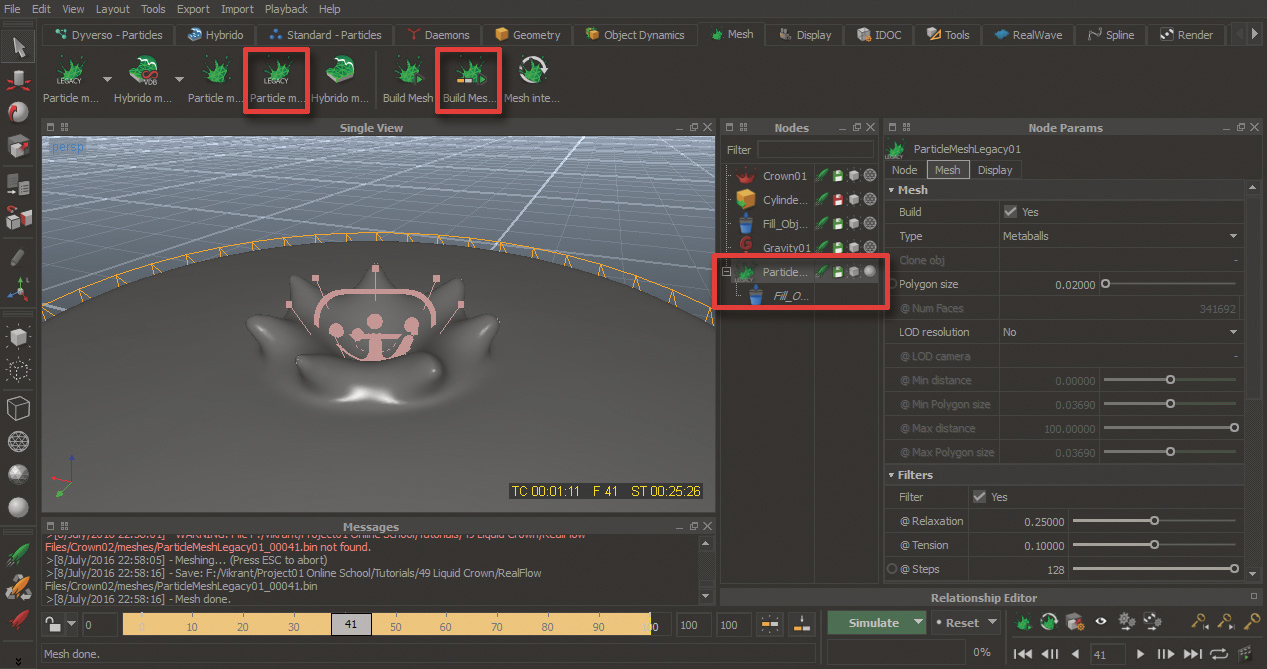
Aby utworzyć siatkę za pomocą nowych cząstek, wybierz Obiekt Wypełnij i przejdź do sekcji Siatki, a następnie wybierz Siatka cząstek (dziedzictwo). Zobaczysz opcję siatki cząstek w węzłach i jeszcze jeden obiekt wypełnienia w tej siatce cząstek. W tym miejscu można ustawić parametry (patrz parametry siatki dla moich ustawień). Teraz wybierz ponownie dziedzictwo siatki cząstek, a następnie przejdź do sekcji Siatki i kliknij Buduj sekwencję siatki. Ukończenie zajmie około jednej do dwóch godzin.
08. Importuj siatkę do 3ds max
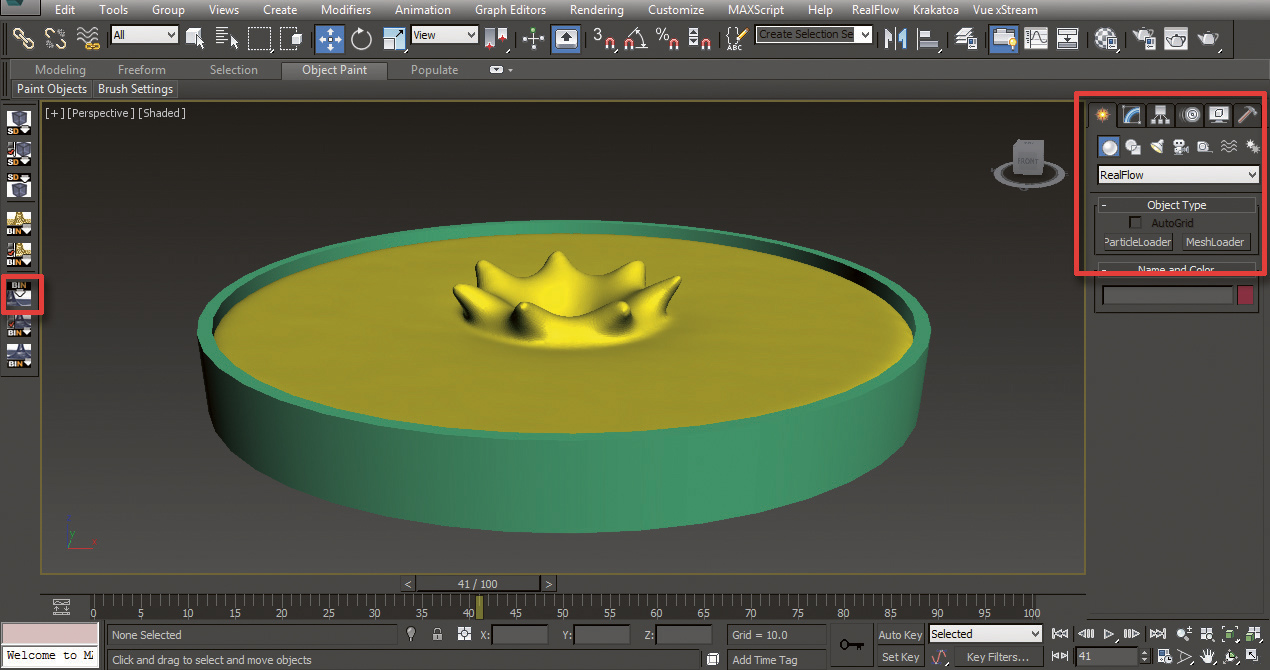
Teraz musimy importować tę siatkę w 3DS max. Więc przejdź do 3ds Max, a następnie przejdź do karty RealFlow i kliknij Utwórz obiekt Mesh Bin. Powinien pojawić się nowe okno, więc przejdź do folderu, w którym zapisałeś plik, a następnie przejdź do folderu Meshes, wybierz plik .bin i kliknij Otwórz. Innym sposobem importowania siatki jest przejście do tworzenia panelu & GT; Geometria & GT; Realflow & GT; Mesh Loader, kliknij go i przeciągnij go do rzutni, a następnie importuj siatkę.
09. Ustawienie oświetlenia i cieniowanie w języku V-Ray
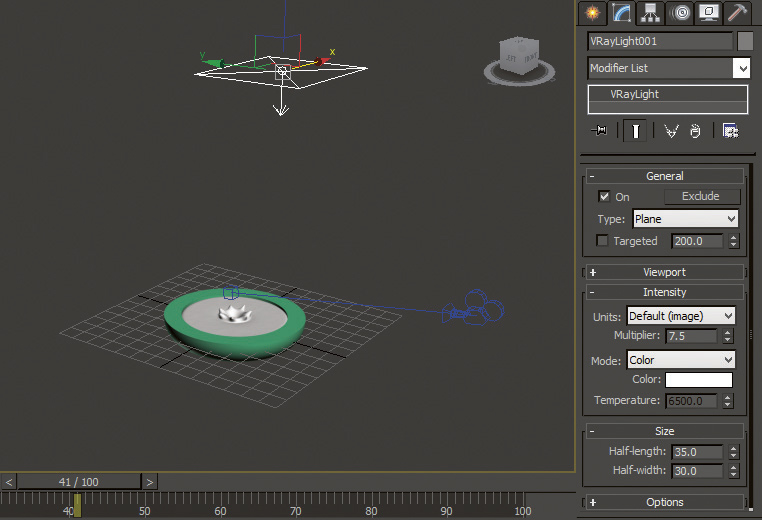
Po importowaniu siatki możemy pracować nad cieniowaniem, oświetleniem i renderowaniem. W tym samouczku używam V-Ray. Zmień renderer na V-Ray i przejdź do edytora materiału. Jeśli jesteś dobry w cieniu, możesz stworzyć własny materiał lub możesz go pobrać www.vray-materials.de. , który jest całkowicie wolny. Wybieram tę ostatnią opcję. Teraz utwórz prostą Vraylight i umieść go na górze cieczy, a następnie ustawić parametry do multiplier 7.5. Dalej, przejdź do ustawienia renderowania, naciskając F10, ustaw typ próbnika obrazu do adaptacyjne, szybkość cieniowania 6, wyłączyć próbnik obrazu, a następnie przejdź do sekcji Adaptive Image Sampler Section i Ustaw Min Subdivs 8, MAX SubDivs 16. Teraz przejdź do sekcji środowiskowej i włącz środowisko GI. Po sprawdzeniu wszystkich tych ustawień ustaw rozdzielczość wyjściową i ścieżkę wyjściową, a następnie kliknij przycisk render, powinien trwać około dwóch do trzech godzin.
10. Ostateczne wyjście

Po zakończeniu renderowania importuje elementy renderowania do preferowanego oprogramowania komponującego. Używam po efektach. Importuję moje elementy, a następnie przeciągnij je w linię czasu. Następnie wybiorę element płynny i przejdź do sekcji Efekt, a następnie przejdę do korekty kolorów & GT; jasność i wzmacniacz; Kontrast. Tutaj ustawia jasność do 24 i kontrastu do 0.0. Teraz wszystko, co pozostało, to renderować kompozycję w wymaganym formacie i masz płynną koronę!
Ten artykuł został pierwotnie opublikowany Świat 3D. Emisja magazynu 213. Kupuj tutaj .
Powiązane artykuły
- 22 Świetne przykłady druku w 3D
- Modelowanie kompleksowej geometrii: 5 najlepszych wskazówek
- Utwórz realistyczne szkło 3D: 4 najlepsze wskazówki
Jak - Najpopularniejsze artykuły
Jak używać szkicu Grawitacji
Jak Sep 14, 2025(Kredyt obrazu: szkic grawitacji) Szkic grawitacji, narzędzie do projektowania i modelowania dla Creatives VR, konty..
Zacznij od Artrage
Jak Sep 14, 2025(Kredyt obrazu: Steve Goad) Zacznij od artrage 01. Ustal się w Artrage ..
Zbuduj ChatBot AI
Jak Sep 14, 2025Sztuczna inteligencja (AI) pozwala nam tworzyć nowe sposoby patrzenia na istniejące problemy, od przemyślenia strategii środo..
Przygotuj deskę do malowania w 3 prostych krokach
Jak Sep 14, 2025Zamierzam podzielić się najszybszym Technika malarstwa Używam panelu "Gessoing" i uzyskanie płynnego wykończe..
Pomaluj ustawienie gry Sci-Fi w Photoshopie
Jak Sep 14, 2025Zawsze myślałem, że oryginalność znajduje się gdzieś między tym, co lubisz i co obserwujesz. Uwielbiam mieszać sci-fi i ..
Zaprojektuj wrażliwą witrynę o wymiarowaniu opartym na EM
Jak Sep 14, 2025Prawdopodobnie słyszałeś, że należy użyć względnych jednostek do rozmiaru czcionki. Jest to dobra reguła dla dostępnego projektowania stron internetowych; Jeśli użytkownik zmienia..
Master The Bridge Tool
Jak Sep 14, 2025Jakie jest narzędzie mostowe? Jeśli jesteś nowy w CGI, istnieje zbyt wiele narzędzi do wyboru w zawrotnej tabli..
Jak malować zakrzywione szkło na kasku kosmicznym
Jak Sep 14, 2025Spaceacje są zabawne do malowania, ale część kasku może być trudna, aby uzyskać prawo, zwłaszcza szklany element, poniewa..
Kategorie
- AI I Uczenie Maszynowe
- AirPods
- Amazonka
- Amazon Alexa I Amazon Echo
- Amazon Alexa I Amazon Echo
- Amazon Ogień TV
- Amazon Prime Film
- Androida
- Komórkowe I Tabletki Androida
- Telefony I Tablety Z Androidem
- Android TV
- Jabłko
- Apple App Store
- Jabłko HomeKit I Jabłko HomePod
- Jabłko Muzyki
- Apple TV
- Apple Obserwować
- Aplikacje I Aplikacji Sieci
- Aplikacje I Aplikacje Internetowe
- Audio
- Chromebook I Chrom OS
- Chromebook & Chrome OS
- Chromecastowi
- Chmura Internetowa I
- Chmura I Internet
- Chmura I Internet
- Sprzęt Komputerowy
- Historia Computer
- Przewód Skrawania I Na żywo
- Cięcie I Strumieniowanie Sznurków
- Niezgoda
- Disney +
- DIY
- Pojazdy Elektryczne
- EReaders
- Niezbędniki
- Wyjaśniacze
- Facebooku
- Hazard
- Ogólnie
- Gmail
- Wykryliśmy
- Google Assistant & Google Nest
- Google Assistant I Google Nest
- Wykryliśmy Chrom
- Wykryliśmy Dokumenty
- Dysk Google
- Mapy Google
- Sklep Google Play
- Arkusze Google
- Wykryliśmy Szkiełka
- Google TV
- Sprzęt Komputerowy
- HBO Max
- Jak
- Hulu
- , Internet Slang I Skróty
- IPhone I IPAD
- Kindle
- Dystrybucja
- Mac
- Konserwacja I Optymalizacja
- Microsoft Edge
- Microsoft Excel
- Microsoft Office
- Microsoft Outlook
- Microsoft PDF
- Microsoft Zespoły
- Microsoft Word
- Mozilla Firefox
- I Straty
- Przełącznik Nintendo
- Paramount +
- PC Gaming
- Peacock I
- Fotografie
- Photoshop
- PlayStation
- Bezpieczeństwo I Bezpieczeństwo
- Prywatność I Bezpieczeństwo
- Prywatność I Ochrona
- Łapanki Produkcie
- Programowanie
- Maliny Pi
- Roku
- Safari
- Samsung Komórkowe I Tabletki
- Telefony I Tabletki Samsung
- Luzu
- Inteligentne Domu
- Snapchat
- Social Media
- Przestrzeń
- Spotify
- Krzesiwo
- Rozwiązywanie Problemów
- Telewizja
- Twittera
- Gry Wideo
- Wirtualna Rzeczywistość
- VPN
- Przeglądarki Internetowe
- Fi I Routery
- Wi -Fi I Routery
- Okna
- Okna 10
- Okna 11
- Okna 7
- Xbox
- YouTube I YouTube TV
- YouTube I YouTube TV
- Powiększenie
- Explainers







